Ako pridať e-mail do iPadu
Čo vedieť
- iOS 15: nastavenie > Mail > účty > Pridať účet, vyberte účet, ktorý chcete pridať. Podľa pokynov na obrazovke pridajte účet.
- Pre-iOS 15: nastavenie > Heslá a účty > Pridať účet a potom sa prihláste do požadovaného účtu.
- Alternatíva: nastavenie > Mail > účty > Pridať účet > Iné. Zadajte meno, e-mailovú adresu a heslo.
Tento článok obsahuje pokyny na pridanie e-mailového účtu do iPadu. Tieto pokyny platia pre všetky dostupné verzie iPadOS.
Ako nastaviť e-mail na iPade
iPad sa dodáva s už nainštalovaným e-mailovým klientom, vďaka čomu je pridávanie e-mailu do zariadenia pohodlné. Namiesto toho, aby ste si museli sťahovať samostatnú aplikáciu pre preferovaného poskytovateľa e-mailu (Google, Yahoo atď.), môžete svoj e-mailový účet pridať do existujúceho poštového klienta. Je to praktické, ak máte viacero e-mailových účtov.
-
V systéme iOS 15 prejdite na nastavenie > Mail > účty.
V starších verziách systému iOS možno budete musieť prejsť na nastavenie > Heslá a účty.

-
Klepnite Pridať účet.
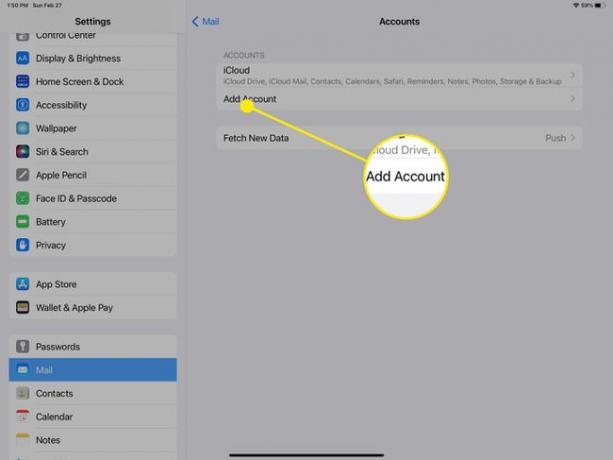
-
Vyberte poskytovateľa e-mailu pre účet, ktorý chcete použiť.
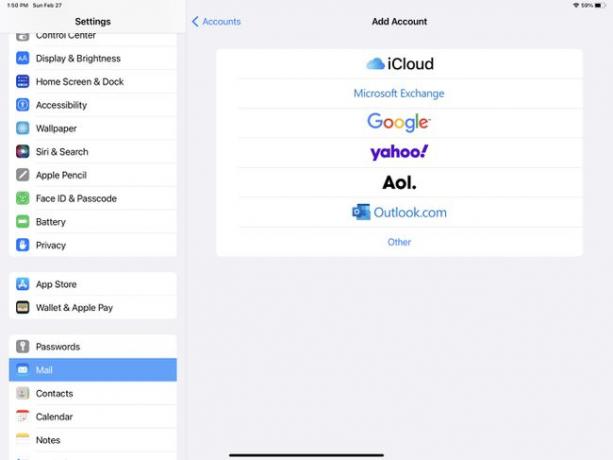
-
Prihláste sa do svojho účtu.
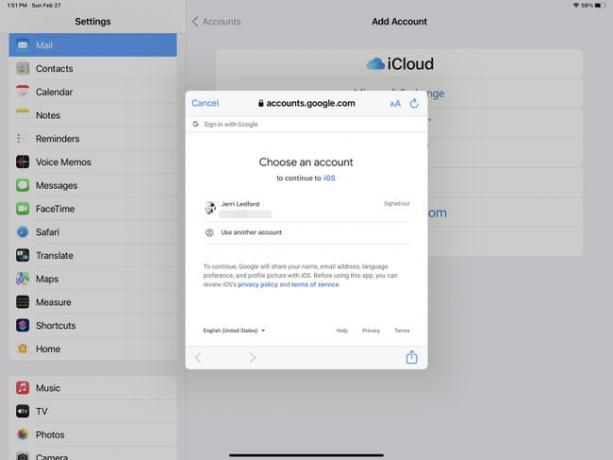
Ak sa zobrazí výzva, klepnite na Ďalšie a počkajte, kým Mail overí váš účet.
Po pripojení, ak sa zobrazí výzva, klepnite na Uložiť uložiť účet. Keď to urobíte, budete všetci pripojení a vaša pošta bude teraz doručená do vašej aplikácie Mail.
Ako manuálne nastaviť e-mail na iPade
Ak v kroku 3 vyššie nevidíte svojho poskytovateľa účtu, môžete si vybrať Iné na manuálne nastavenie účtu. Tu je postup, ako to urobiť takto:
-
Ísť do nastavenie > Mail > účty > Pridať účet > Iné.
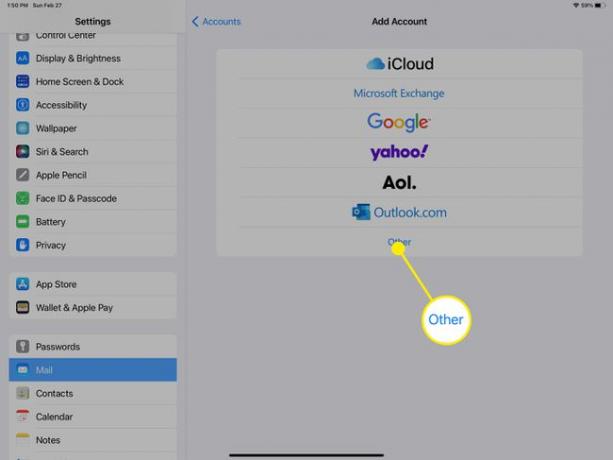
-
Vyplňte informácie (meno, e-mail, heslo a popis) v zobrazenom formulári a potom kliknite Ďalšie.
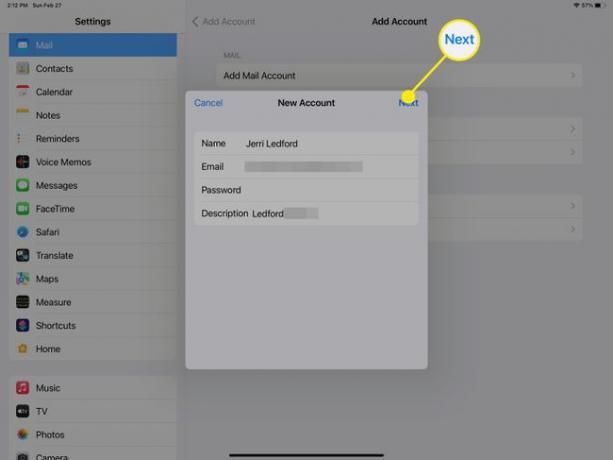
-
Mail sa pokúsi prihlásiť do vášho účtu a automaticky stiahne nastavenia vášho účtu. Ak je to úspešné, môžete ťuknúť hotovýa pridá váš účet.
Ak Mail nedokáže zistiť nastavenia vášho účtu, zobrazí sa výzva na zadanie nastavení IMAP alebo POP pre váš účet.
Zadajte požadované informácie do nasledujúceho formulára a klepnite na Ďalšie.
Ak si nie ste istí, či by ste mali použiť protokol IMAP alebo POP, kontaktujte svojho poskytovateľa poštových služieb, aby ste získali tieto informácie. Mali by vám tiež poskytnúť informácie o prichádzajúcom a odchádzajúcom serveri potrebné na vyplnenie tohto formulára.
-
Mail sa pokúsi pripojiť k vášmu účtu. Ak bude úspešný, zobrazí sa výzva na dokončenie nastavenia. Kliknite Uložiť, a máte hotovo.
Ak je pripojenie neúspešné, budete ich musieť upraviť a skúsiť to znova. Keď sú všetky informácie správne, prepojí váš účet s Mailom a môžete prijímať správy v aplikácii Mail.
FAQ
-
Ako odošlem e-mail na iPad?
Odoslanie e-mailu na iPad je v podstate rovnaké ako posielanie e-mailov na iPhone. V aplikácii Mail klepnite na Nová správa a napíšte správu.
-
Ako zmením svoje e-mailové heslo na iPade?
Najjednoduchší spôsob, ako zmeniť heslo e-mailu na iPade, je prejsť na webovú stránku poskytovateľa v Safari a zmeniť ho tam. Keď to urobíte, budete sa musieť vrátiť nastavenie na svojom iPade a aktualizujte svoje e-mailové účty pomocou nového hesla.
